Comment envoyer votre application à Google pour examen
Mis à jour le 24. avril 2024 par Jan Bunk

Sous "Production", ouvrez l'onglet "Pays / régions".
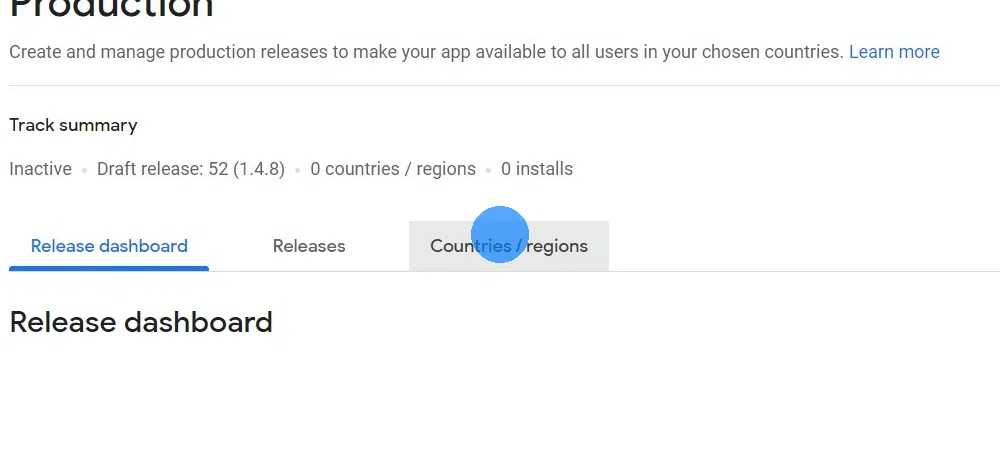
Cliquez sur le bouton "Add countries (Ajouter des pays)".
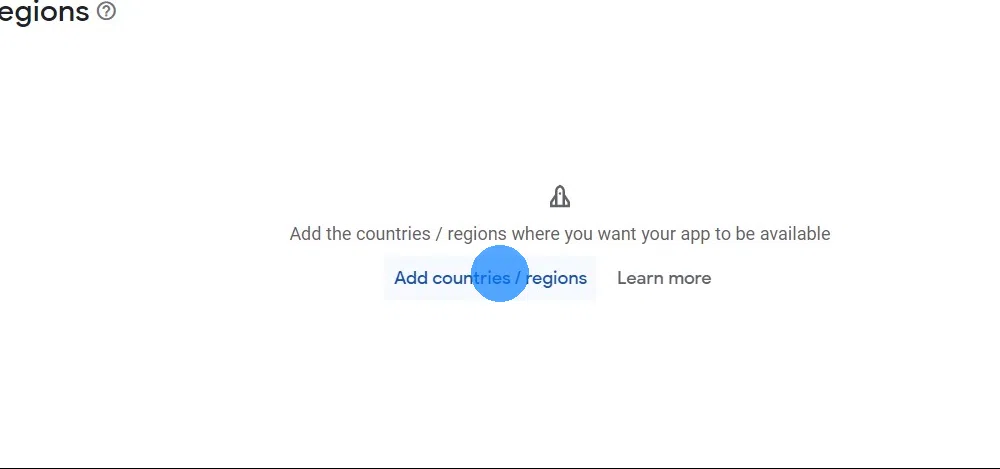
Sélectionnez les pays dans lesquels vous souhaitez que votre application soit disponible. Vous pouvez également sélectionner tous les pays si vous souhaitez que les utilisateurs de tous les pays puissent télécharger votre application.
Cliquez sur le bouton "Save (Enregistrer)" en bas à droite pour ajouter les nouveaux pays.
Cliquez sur "Create a new release (Créer une nouvelle version)" en haut à droite.
 Téléchargez votre application sous forme de fichier au format .aab
Téléchargez votre application sous forme de fichier au format .aabChargez le fichier .aab que vous venez de télécharger dans la console Google Play.

Après avoir téléchargé le fichier, vous devriez le voir répertorié sous le champ de téléchargement.

Cliquez ici si vous voyez le message d'erreur "Le code de version x a déjà été utilisé. Essayez un autre code de version."
Tout d'abord, veuillez recharger la page de la Google Play Console et au lieu de télécharger à nouveau le bundle de l'application, cliquez sur "Ajouter depuis la bibliothèque" et sélectionnez-le là.
Si vous ne pouvez pas non plus sélectionner le bundle de l'application là-bas, cliquez ici pour générer un nouveau bundle d'application avec un nouveau code de version. La création d'une nouvelle version prendra quelques minutes et ensuite vous devrez télécharger à nouveau le bundle de l'application en utilisant le bouton de téléchargement mentionné plus tôt dans ce guide.
Saisissez une description de la version de l'application, par exemple : "Première publication de l'application.".

Cliquez sur "Suivant" ou "Enregistrer" en bas à droite.
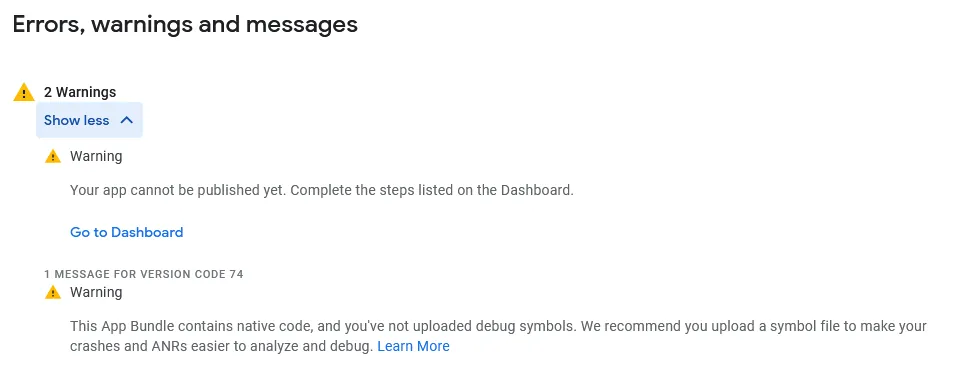
Cliquez sur "Next (Suivant)" en bas à droite.
Cliquez sur "Save (Enregistrer)" en bas à droite.
Allez à l'aperçu de publication dans la Google Play Console.
Soumettez les modifications pour examen en utilisant le bouton en haut à droite.

Lorsque vous accédez au tableau de bord, vous devriez voir que votre application est en cours d'examen.
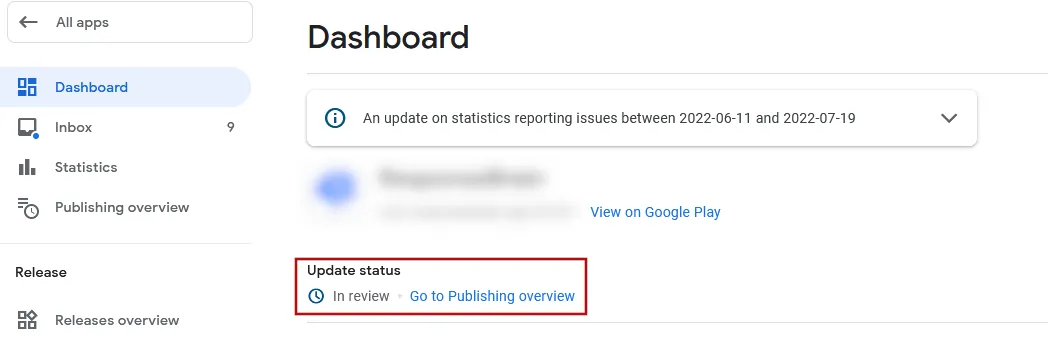 J'ai suivi toutes les étapes de ce guide
J'ai suivi toutes les étapes de ce guideUne fois que vous avez effectué toutes les étapes de ce guide, veuillez cliquer sur ce bouton afin de pouvoir passer aux guides suivants.

Jan Bunk
Titulaire d'un diplôme en informatique, Jan a fondé webtoapp.design en 2019 et développé le logiciel permettant de convertir des sites web en applications. Fort de l'expérience et des retours recueillis sur des centaines d'applications publiées, il s'efforce de rédiger des guides faciles à suivre pour vous accompagner dans la création, la publication et la maintenance d'applications.